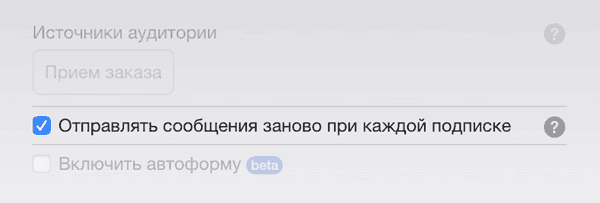Автоматизатор ß
Інструменти для автоматизації взаємодії з клієнтами, побудови чат-ботів, автоворонків та авторозсилок.
-
Можливості
Приклад автоматичного сценарію взаємодії.
-
Автоворонка
Автоматичні повідомлення із затримками.
-
Авторна посилання
Заплановане розсилання повідомлень.
-
Автоворонка
-
Налаштування інструменту
Створення повідомлень, кнопок та інших параметрів.
-
Управління аудиторією
Відстеження аудиторії. Ручна передплата та відписка.
Можливості Автоматора
Головне завдання розділу — автоматизувати взаємодію та надсилання повідомлень користувачу. Для цього є два схожі інструменти — Автоворонка та Авторассилка .
Розглянемо приклад простого сценарію чат-бота, в якому використовується обидва інструменти.
Якщо потрібно, додайте кнопки для отримання більш детальної інформації.
Наприклад:
Автоворонка
Це основний інструмент для побудови автоматичних сценаріїв, чат-ботів, збору інформації та інше.Детальніше.
Використовуйте Привітальне повідомлення , наприклад, для автоматичного привітання клієнта.
Або створюйте автоматичний ланцюжок повідомлень із затримками у наступному форматі:
- Цього дня, у ХХ:ХХ
- Через день, у ХХ:ХХ
- і так далі ..
Кожен користувач починає отримувати автоповідомлення в Автоворонку щодо моменту передплати.
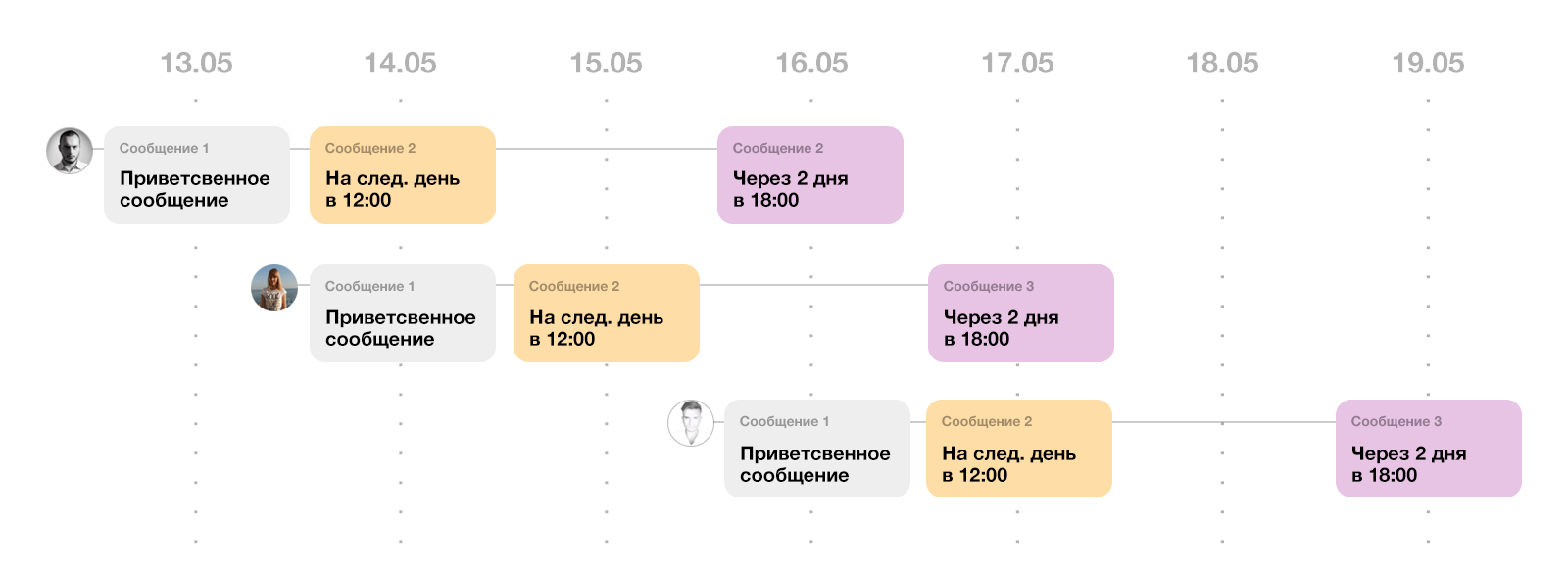
Як використовувати Автоворонку
Автоворонка найуніверсальніший інструмент, і може використовуватися як окреме автоповідомлення, і як ланцюжок автоповідомлень. Ось кілька варіантів використання:
-
«Підігріваючий» ланцюжок повідомлень.
Цей підхід використовується для продажу не «в лоб», а через поступове знайомство з користувачем. Маркетологи кажуть, що в повідомленнях потрібно надсилати користувачеві корисний матеріал, тому зверніть на це увагу.
У цьому завдання якраз знадобиться можливість створення кількох повідомлень, які надходитимуть користувачеві із затримками на день-два.
- Автопривітання. Наприклад, при переході користувача з віджету на сайті, можна увімкнути автоворонку з привітальним повідомленням «Здрастуйте, ми відповімо вам протягом ..».
- Для автовідповідача. Створіть автоворонку, у привітальному повідомленні напишіть «Відповімо вам через ..» і підключіть дану автоворонку в налаштуваннях автовідповідача .
- Для чат-бота. Зв'язуйте між собою необмежену кількість автоворонок, щоб створити сценарій будь-якого рівня складності.
- Для реєстрації користувача. Увімкніть «Автоформу», щоб автоматично запросити Ім'я, Телефон і Емейл відразу після привітального повідомлення.
- Для сегментації. Наприклад, у привітальному повідомленні додайте кнопки вибору мови, щоб продовжити сценарій потрібною мовою.
- Для опитувань та збору відгуків. Додайте до повідомлення кнопки, за допомогою яких користувач може оцінити якість послуги.
Нижче описані найпопулярніші способи, як підписати користувачів на Автоворонку.
Дайте можливість передплатити вашу розсилку через месенджери.
Використовуйте будь-який інструмент залучення користувача і зв'яжіть його з Автоворонкою.
Додайте в будь-яке автоповідомлення кнопку «Підписатися», і зв'яжіть її з Автоворонкою.
Ви можете підписати свою аудиторію на будь-який інструмент автоматизації
Кожен користувач отримає Привітальне повідомлення у момент підписки, а наступні повідомлення як заплановано.
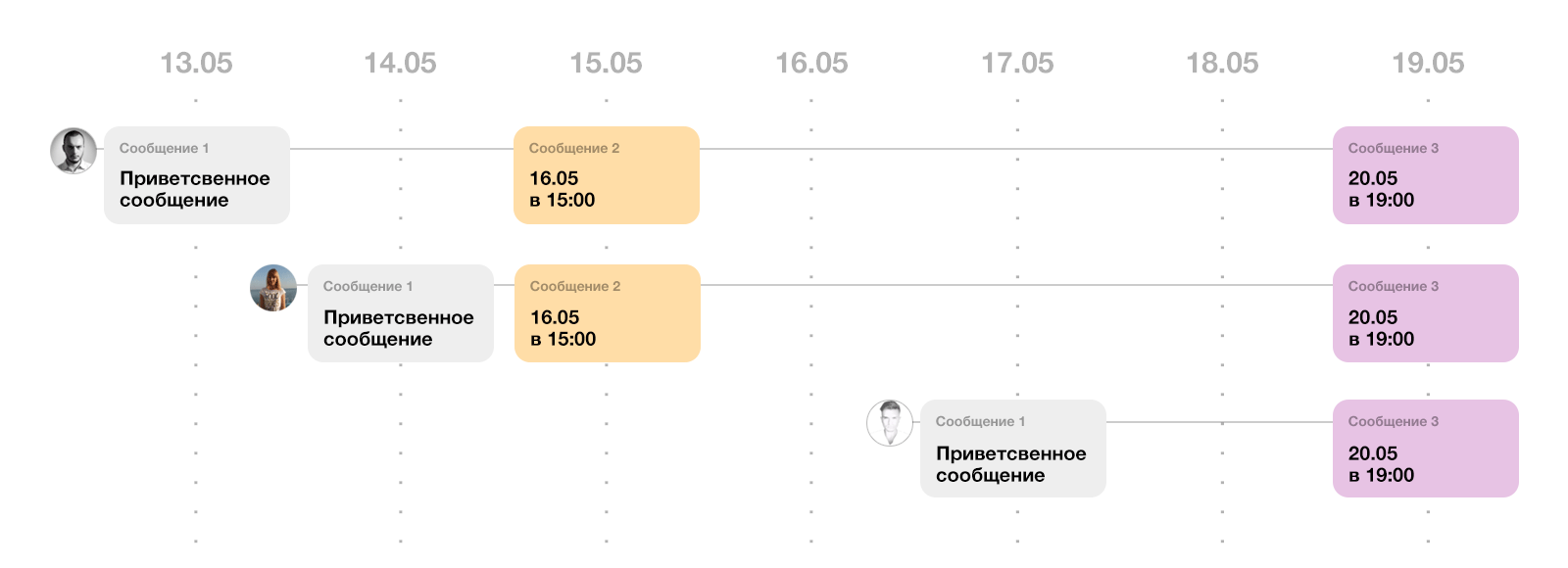
Як використовувати автора посилання
Найкраще цей інструмент підходить для розсилки нагадувань та новин – всього, що прив'язано до конкретної дати та часу.
Нижче описані найпопулярніші способи, як підписати користувачів на Авторасилку.
Дайте можливість передплатити вашу розсилку через месенджери.
Використовуйте будь-який інструмент залучення користувача , і зв'яжіть його з Автором.
Додайте в будь-яке автоповідомлення кнопку «Підписатися», і зв'яжіть її з потрібним Автором.
Ви можете підписати свою аудиторію на будь-який інструмент автоматизації
Налаштування Автоматора
Після створення нового інструменту Автоматор вас зустрічає вікно налаштування автоповідомлень.
Налаштування Автоворонки та Автопосилання практично не відрізняються між собою. Єдина відмінність – налаштування часу надсилання наступних повідомлень – із затримкою або в конкретну дату.
Назва інструменту
Використовується лише всередині системи.
Управління інструментом
- Перенести до групи ..
- Дублювати
- видалити
Джерела аудиторії
Список інструментів, через які користувачі можуть підписатися на цей ланцюжок автоповідомлень.
Детальніше
Перемикач «Надіслати повідомлення заново під час кожної передплати»
Детальніше
Вітальне повідомлення
Це повідомлення надсилається миттєво, як тільки користувач підписується на автоворонку.
Детальніше
Додати наступне повідомлення
Детальніше
Часовий пояс
Налаштування часового поясу, яким надсилається цей ланцюжок повідомлень. За замовчуванням встановлено часовий пояс, який встановлено в Налаштуваннях проекту → Базові налаштування .
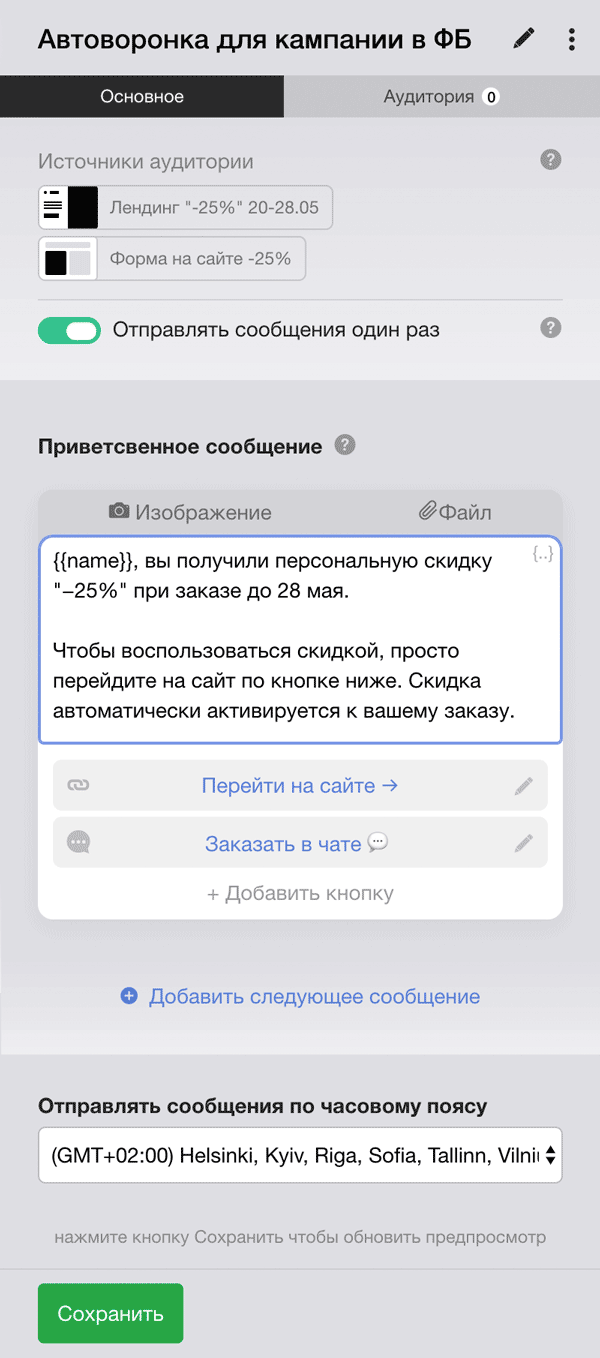
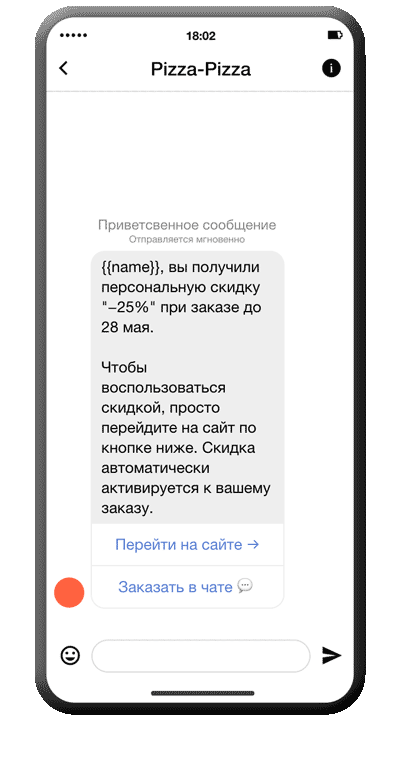
Попередній перегляд повідомлень
У правій частині вікна відображено, як будуть виглядати ваші повідомлення в месенджері.
У месенджерах дуже складно читати довгі простирадла тексту, тому не мучите своїх користувачів - пишіть лаконічно!
Щоб оновити перегляд, натисніть кнопку «Зберегти».
При кожній перепідписці в цей ланцюжок повідомлень (перехід через відповідні "Інструмент залучення" або "Кнопку" в повідомленні), користувач буде знову отримувати привітальне повідомлення, а також всі наступні автоповідомлення із затримками.
Наприклад, користувач на цей момент отримав 3 з 5 повідомлень в автоворонку. Якщо він перепідпишеться – заплановані у майбутньому повідомлення 4 та 5 йому не підуть; він знову отримає Привітальне повідомлення, і все відлік затримки наступних повідомлень розпочнеться заново.
Користувач отримає Привітальне повідомлення (і наступні повідомлення із затримками) лише один раз.
Наприклад, при повторній підписці через лендинг або віджет на сайті користувач перейде в чат, але не отримуватиме повідомлення знову. Заплановані повідомлення із затримками продовжать надходити щодо першої підписки на цей Автосценарій.
Робота з автоповідомленням
до 1Мб, у форматі .jpg або .jpeg .
Файлдо 100 Мб у форматі .pdf , .zip або .gif .
Змінна {{name}}
Наприклад: "Привіт, {{name}}!"
Користувачеві з ім'ям Вікторія прийде повідомлення: "Привіт, Вікторіє!"
Максимальна довжина повідомлення
500 символів
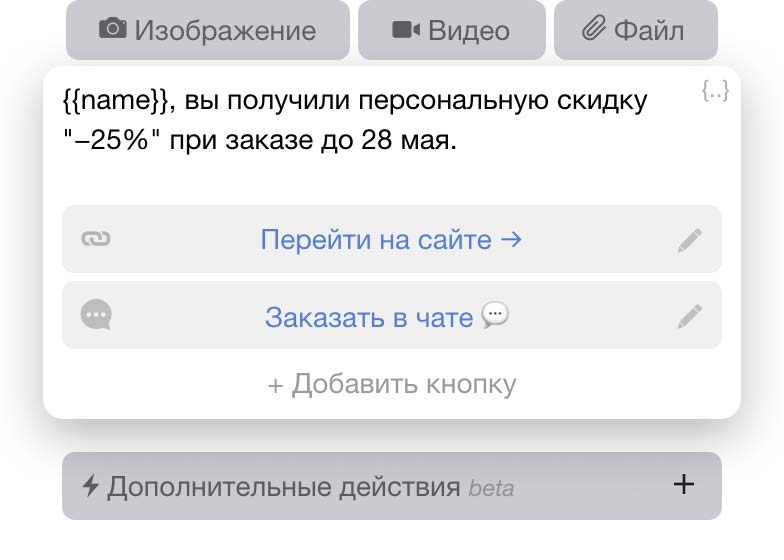
Кнопки у повідомленнях
Перенаправляє користувача за вказаним посиланням.
На мобільних посиланнях відкриється у вбудованому браузері месенджера.
Посилання обов'язково має починатися з http://абоhttps://
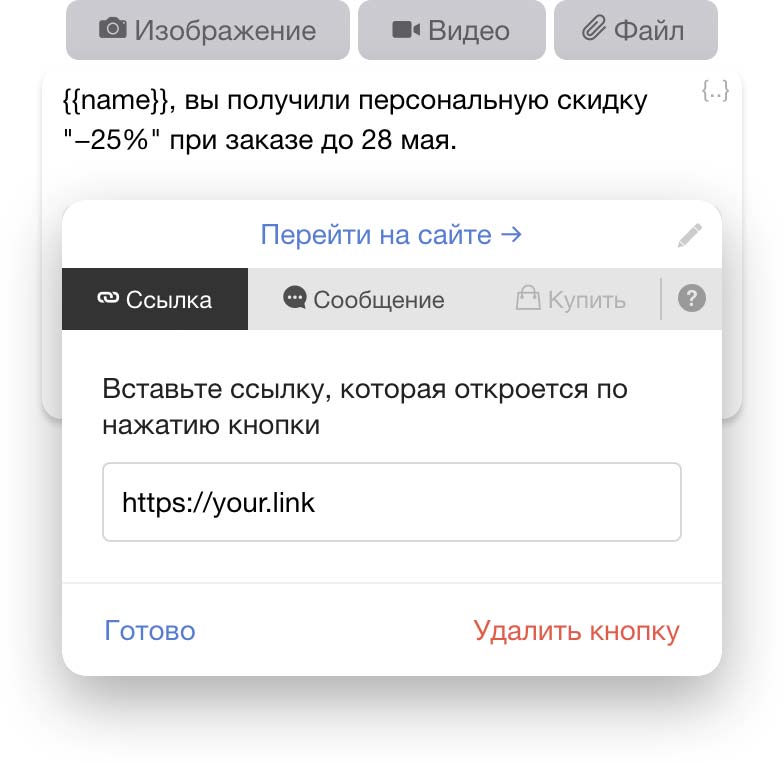
Надсилає користувачеві перше повідомлення із зазначеного ланцюжка автоповідомлень, а також підписує користувача на нього.
Щоб користувач більше не отримував повідомлення з вихідного ланцюжка, позначте галочку «Відписати від поточного автоланцюжка повідомлень».
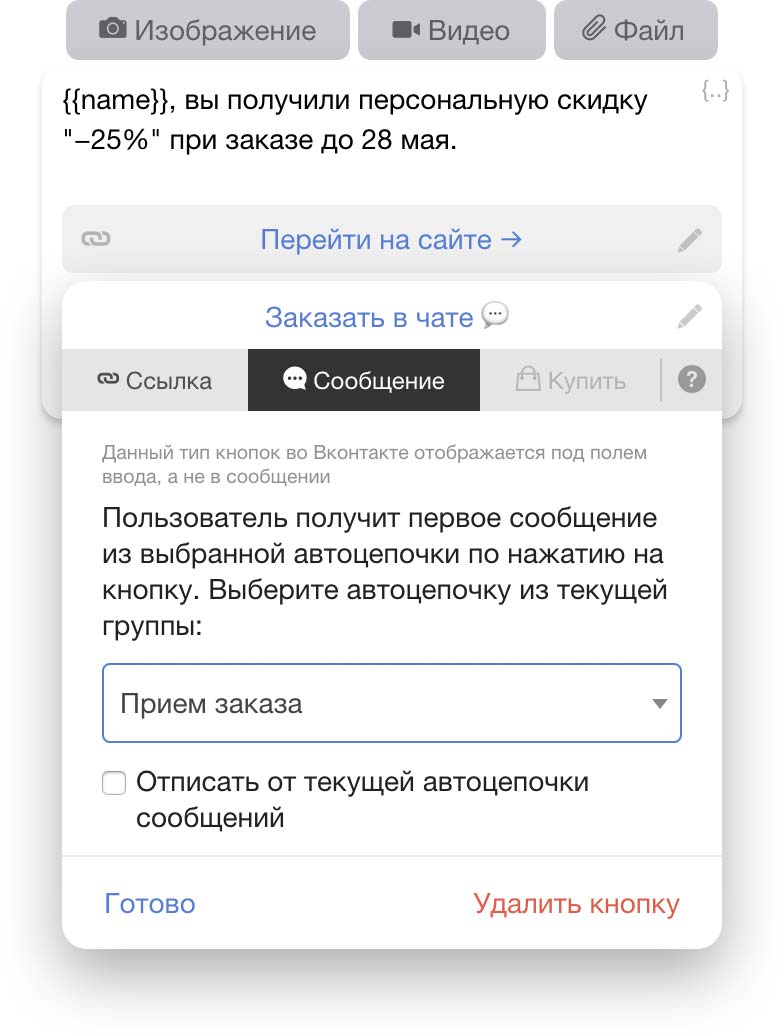
Створення наступних повідомлень
Натисніть кнопкуДодати наступне повідомлення , щоб запланувати наступне автоматичне повідомлення після привітання.
В автоворонку повідомлення плануються із затримкою за кілька днів.
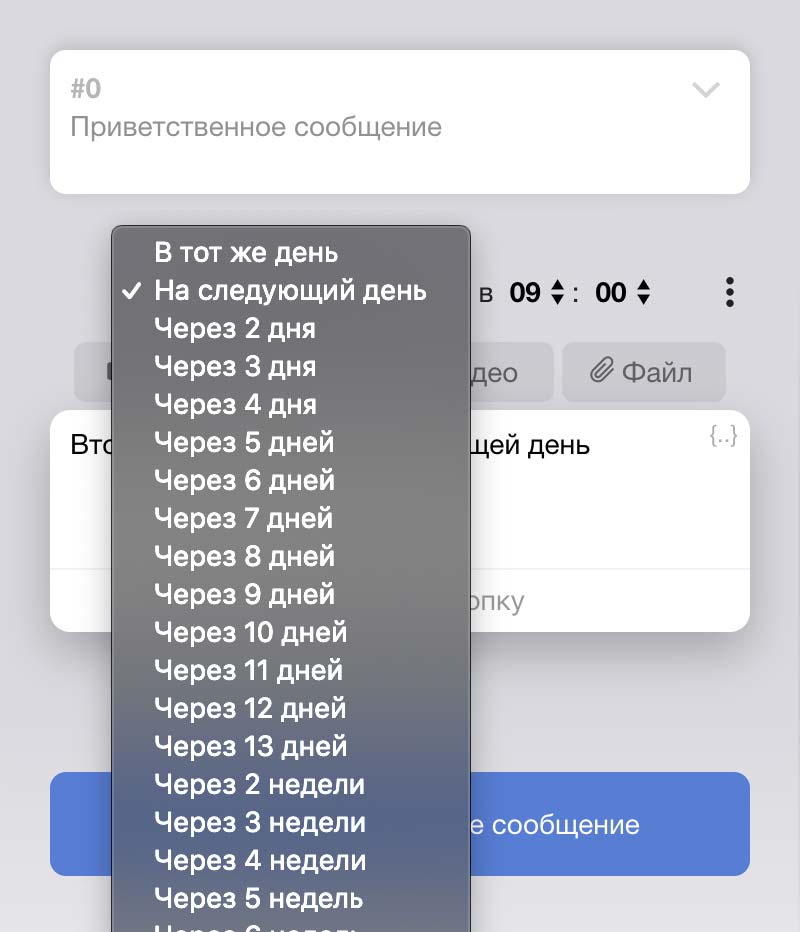
Кожне повідомлення надсилається із затримкою щодо попереднього повідомлення.
Затримки за кілька хвилин або годин з'являться найближчим часом.
В авторозсиланні повідомлення плануються у конкретні дату та час.
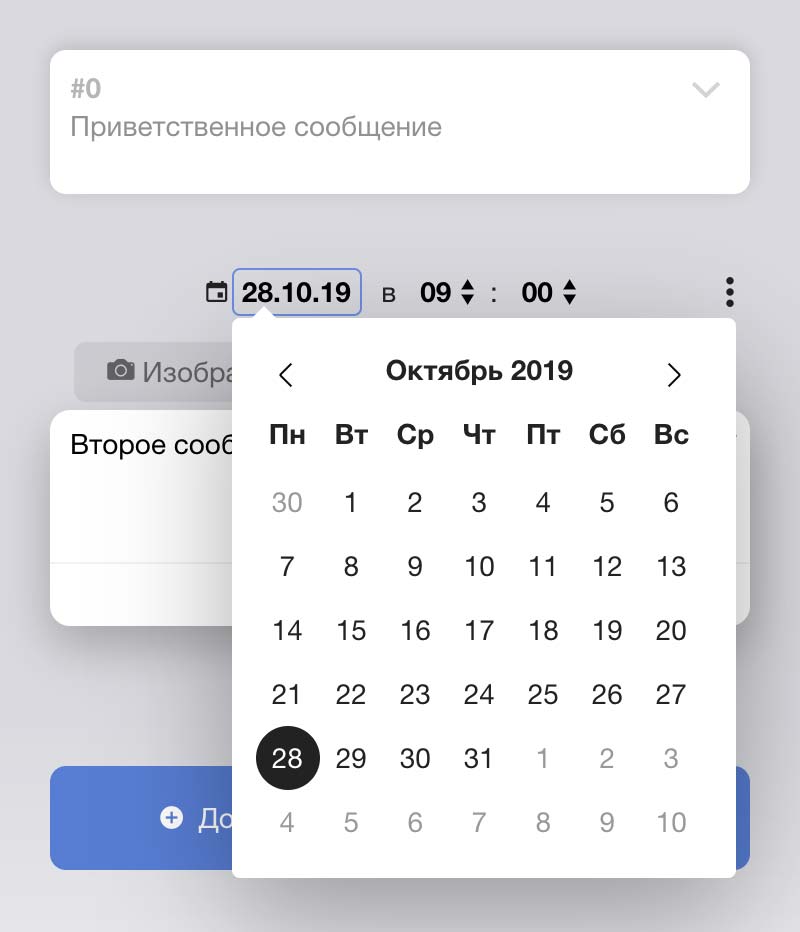
Повідомлення автоматично сортуються за датою надсилання. Користувачі, які підписалися пізніше, не одержують повідомлення, дата яких вже пройшла.
Управління аудиторією
-
Через інструменти залучення.
Підключіть ланцюжок повідомлень із інструментами залучення клієнтів.
Для цього перейдіть в будь-який інструмент, і у вкладці "Автоматор" виберіть цей ланцюжок повідомлень.
-
З іншої автоворонки.
Додайте в будь-якому автоповідомленні кнопку з типом «Повідомлення», та виберіть потрібну автоворонку/авторозсилку.
Коли користувач натисне цю кнопку, він отримає вітальне повідомлення з відповідного автоланцюжка повідомлень.
-
Підписати вручну.
Ви можете підписати вже зібрану базу користувачів. Для цього перейдіть у вкладку «Аудиторія», підберіть у фільтрі потрібний сегмент аудиторії та натисніть кнопку підписати.
Щоб підписати конкретного користувача, додайте в його Картці клієнта потрібну автоворонку.